怎么删除word中的页眉页脚 word文档删除页眉页脚方法
更新时间:2024-05-25 11:58:46作者:xiaoliu
在使用Word文档编辑时,页眉页脚是常用的功能之一,但有时候我们需要删除页面上的页眉页脚,要删除Word文档中的页眉页脚,可以通过简单的操作来实现。在Word文档中,找到页面顶部或底部的页眉页脚区域,选中并删除即可。如果需要删除整个文档的页眉页脚,可以在页面布局中选择页眉或页脚选项,并选择删除页眉或删除页脚。这样就可以轻松清除Word文档中的页眉页脚,使文档更加整洁。
操作方法:
1.首先,打开一个Word文档,可以看到里面具有页眉和页脚。

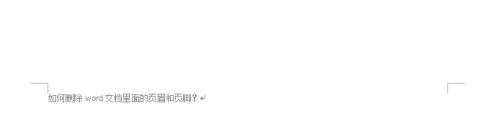
2.在插入中找到“页眉”和“页脚”两个图标。
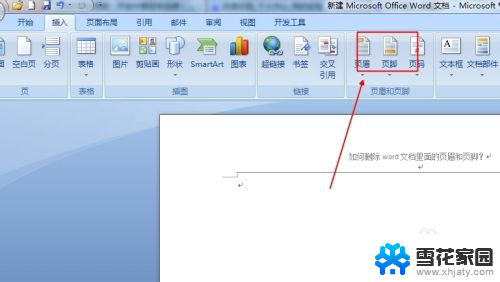
3.单击打开页眉图标,在最下面能够看到“删除页眉”单击。页眉即可删除。
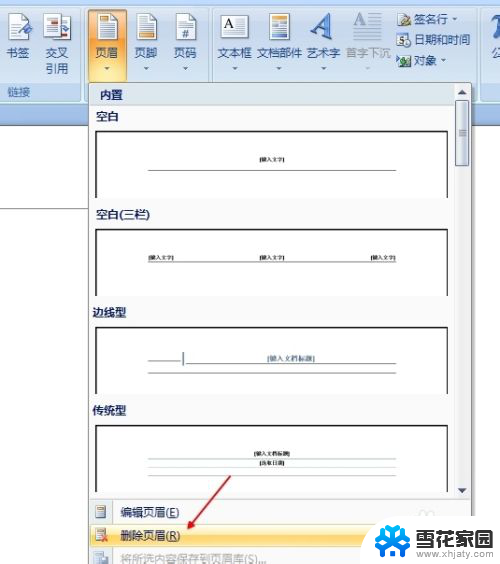
4.单击打开页眉图标,在最下面能够看到“删除页脚”单击。页脚即可删除。
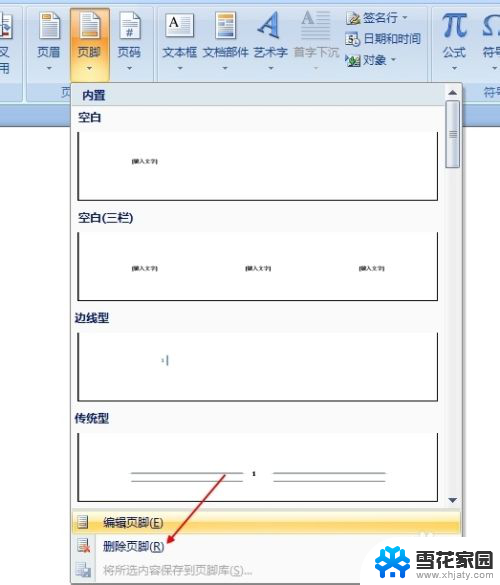
5.不过上面删除的只是页眉和页脚里面的文字,有些页眉和页脚里面不仅仅是有文字。还有横线,这时候就需要在文档中双击横线处,然后可以在上面偏右方能看到删除页眉,单击删除,横线即可消失。
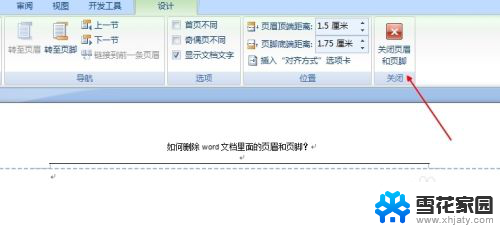
以上就是删除Word中页眉页脚的全部内容的方法,如果遇到这种情况,你可以按照以上步骤解决,非常简单快速。
怎么删除word中的页眉页脚 word文档删除页眉页脚方法相关教程
-
 怎么删除首页页眉页脚 WORD文档首页页眉页脚删除方法
怎么删除首页页眉页脚 WORD文档首页页眉页脚删除方法2023-11-30
-
 word怎么删除首页的页眉 WORD文档如何删除第一页页眉页脚
word怎么删除首页的页眉 WORD文档如何删除第一页页眉页脚2023-11-18
-
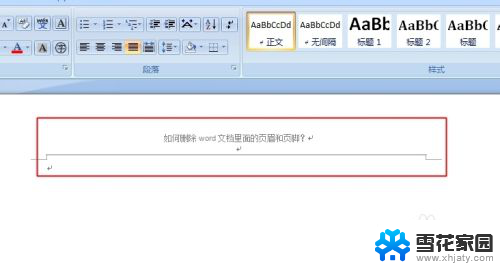 word怎么去掉页眉页脚 word文档如何删除页眉和页脚
word怎么去掉页眉页脚 word文档如何删除页眉和页脚2023-12-14
-
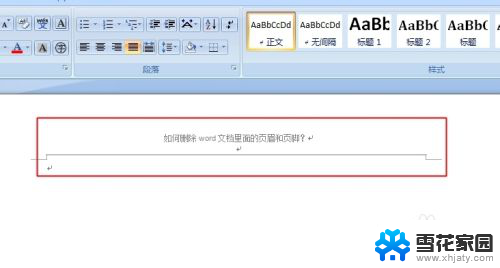 如何去页眉页脚 删除Word文档中的页眉和页脚步骤
如何去页眉页脚 删除Word文档中的页眉和页脚步骤2023-12-26
- 怎样删除word页眉 如何在Word文档中删除页眉
- word怎么显示页眉页脚 Word如何取消页眉和页脚显示
- word 页眉 横线 如何在Word文档中删除和添加页眉横线
- word文档怎么清除默认的页眉线 Word页眉默认横线去除方法
- 页眉页脚下划线怎么设置 Word页眉下划线设置方法
- word如何单独设置一页的页眉页脚 Word如何在单独一页设置页眉页脚
- 蓝牙耳机电流声大什么原因 蓝牙耳机电流声噪音消除技巧
- 怎么改wifi设置密码 wifi密码修改步骤
- 摄像头打开 电脑自带摄像头如何打开
- 怎么在同一个手机上下载两个微信 一个手机可以装两个微信吗
- 微信怎么打出红色字体 微信聊天文字怎么调色
- 笔记本开机锁屏界面没反应 电脑开机后卡在登录界面怎么处理
电脑教程推荐
- 1 怎么改wifi设置密码 wifi密码修改步骤
- 2 微信怎么打出红色字体 微信聊天文字怎么调色
- 3 手机连着wifi给电脑开热点 手机如何连接电脑共享wifi
- 4 电脑无法识别ax200网卡 WiFi6 AX200网卡无法连接2.4G WiFi的解决方法
- 5 打印机显示拒绝打印的原因 打印机连接Windows时提示拒绝访问怎么办
- 6 电脑怎么看是windows几的 如何确定电脑系统是Windows几
- 7 联想小新系统重置 联想小新笔记本系统重置密码
- 8 电脑频繁重启无法开机 电脑无法开机怎么解决
- 9 微信删除的号码怎么找回来 怎样找回被删除的微信联系人
- 10 苹果手机怎么调屏幕分辨率 iphone12屏幕分辨率设置步骤